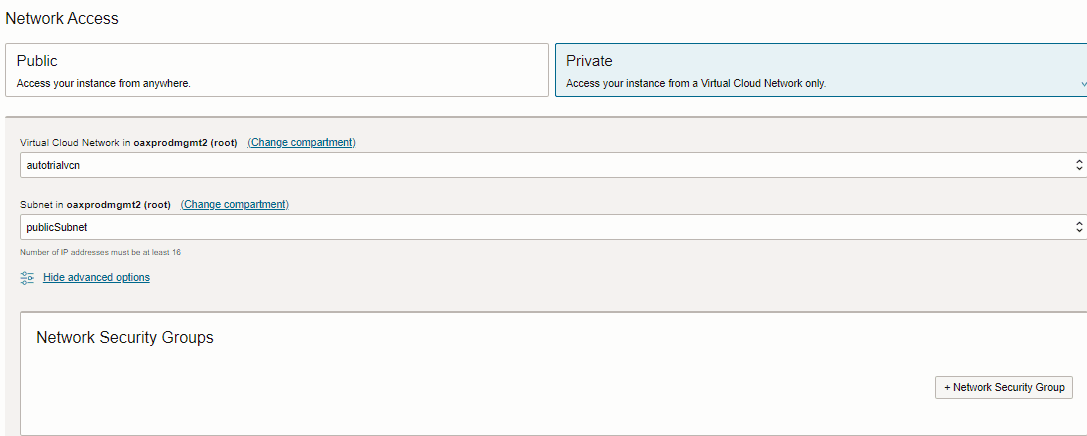Créer une instance Oracle Fusion Data Intelligence intégrée
Dans votre service Oracle Fusion Cloud Applications, si vous avez sélectionné l'intégration à Oracle Fusion Data Intelligence, vous pouvez créer une instance Oracle Fusion Data Intelligence intégrée.
Une instance intégrée utilise obligatoirement la même location en nuage, le même domaine d'identité, la même région, le même compartiment et le même type d'instance que celle de l'instance des applications Oracle Fusion Cloud. La configuration de l'authentification entre Oracle Fusion Data Intelligence et les applications Oracle Fusion Cloud est OAuth uniquement. À l'aide des options d'accès réseau, vous pouvez autoriser l'accès à l'instance où que vous soyez ou créer une instance avec accès restreint au moyen d'un point d'extrémité privé.
Si vous voulez utiliser une location, un domaine d'identité, une région, un compartiment et un type d'instance différents de ceux de l'instance des applications Oracle Fusion Cloud, voir Créer une instance autonome Oracle Fusion Data Intelligence ou Créer une instance Oracle Fusion Data Intelligence sans source d'applications Oracle Fusion Cloud.
Une instance intégrée à Oracle Fusion Data Intelligence est directement associée à votre service d'applications Oracle Fusion Cloud. Vous pouvez ainsi utiliser les ressources des applications Oracle Fusion Cloud telles que les utilisateurs, les groupes et les rôles de manière transparente dans Oracle Fusion Data Intelligence. Il s'agit de la méthode fortement recommandée pour créer votre instance Oracle Fusion Data Intelligence. L'instance intégrée utilise l'authentification OAuth pour vérifier automatiquement les autorisations de l'utilisateur.
Avant de créer l'instance, vous pouvez consulter les limites de service d'Oracle Autonomous Data Warehouse et d'Oracle Analytics Cloud à l'aide de la page Limites, quotas et utilisation de la console Oracle Cloud Infrastructure. Voir Voir vos limites de service, vos quotas et votre utilisation. Si vous ne parvenez pas à créer l'instance avec une erreur en raison d'une capacité insuffisante, vous pouvez communiquer avec l'administrateur de la location ou soumettre une demande d'augmentation des limites de service à partir de la page Limites, quotas et utilisation de la console Oracle Cloud Infrastructure. Voir Demande d'une augmentation de limite de service.
Oracle envoie un courriel à l'adresse désignée lorsque votre service est prêt. Si la création de l'instance intégrée Oracle Fusion Data Intelligence échoue ou si l'instance intégrée Oracle Fusion Data Intelligence ne peut pas être attachée à l'instance des applications Oracle Fusion Cloud, communiquez avec Oracle Support pour obtenir de l'aide sur les étapes suivantes. Une fois l'instance intégrée créée, la page Intégrations d'Oracle Fusion Cloud Applications affiche les détails de l'instance Oracle Fusion Data Intelligence intégrée tels que Service (le nom qui s'affiche ici est le suivant : analytics_warehouse_<name of Oracle Fusion Cloud Applications>, Integration status (active), Source (self-service), Type (Fusion Data Intelligence) et Application URL (URL d'Oracle Fusion Data Intelligence). En cliquant sur "Service", vous accédez à la console Oracle Fusion Data Intelligence d'Oracle Cloud Infrastructure pour cette instance et en cliquant sur l'URL, vous lancez l'interface utilisateur d'Oracle Fusion Data Intelligence. La page des détails de l'instance Oracle Fusion Data Intelligence affiche les informations des applications Oracle Fusion Cloud jointes ainsi que l'URL des applications Oracle Fusion Cloud pour vous aider à naviguer vers les applications Oracle Fusion Cloud.
Après avoir créé une instance, pendant au moins une heure, vous voyez le message indiquant que l'initialisation du système est en cours. Pendant cette période, Oracle Fusion Data Intelligence exécute un processus d'initialisation qui implique l'extraction des données de configuration à partir du système d'applications Oracle Fusion Cloud source. Vous devez attendre la fin du processus d'initialisation du système avant de créer des pipelines de données pour les secteurs fonctionnels.